Sådan forbereder du illustratorgrafik til eftervirkninger

Jeg kan ikke begynde at fortælle dig, hvor mange Adobe Illustrator. filer er blevet videregivet til mig for animation, der var klart ikke klar til After Effects. . Filerne kan indeholde et kæmpe lag eller blev gemt med den forkerte farveprofil. Nogle gange har de elementer, der kun delvis passer ind i kunstbrættet eller indeholder en overflod af andre problemer, der gør det umuligt at arbejde sammen med eftervirkninger.
Det forårsager en masse forvirring og friktion mellem illustratoren og animatoren, som ikke er et godt sted at starte et projekt.
Det mest overraskende, jeg har lært, er, at designeren sjældent har nogen ide om, at de forårsager ekstra arbejde. De er simpelthen ikke blevet uddannet på, hvad animatorer har brug for fra en illustratorfil for at blive oprettet for succes.
For at lette smerten, har jeg kommet op en liste over grundlæggende, at hver illustrator skal være opmærksom på, når du forbereder illustratorgrafik til eftervirkninger.
01. Opret flere lag
Hvis din vektor grafik er færdig, men du har kun et eller to lag inde i Illustrator, er du ikke færdig endnu. For at animere din nye grafik skal du adskille hver del (underlag) i sit eget lag. Animerer et enkelt lag, der har mange dele til det, har tendens til at give i et stift og uprofessionelt resultat.
For eksempel, hvis du har et logo med tre bogstaver, vil du gerne lave et lag med alle de elementer, der udgør det første bogstav, så et andet lag til det andet bogstav og en anden for den tredje. Du kan så let animere hvert brev uafhængigt i eftervirkninger. Hvis du lige havde gemt det som en '.ai-fil' uden at lave yderligere lag og bragte det i eftervirkninger, ville det være et fladt lag.
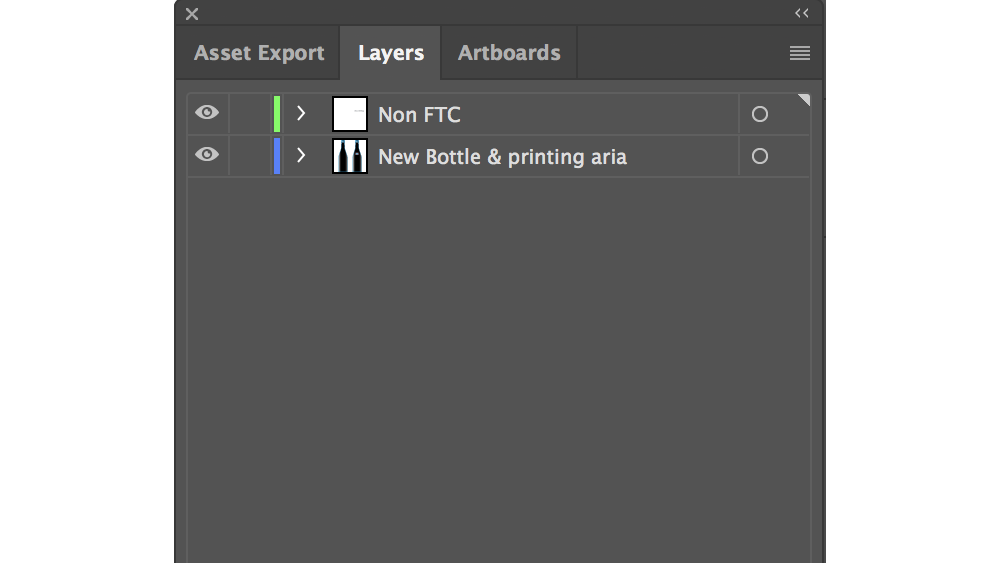
Klik på ikonet Mål ved siden af hvert element for at identificere, hvilket emne der er. Du kan også skifte synligheden af hvert element for at se, hvad varen er.
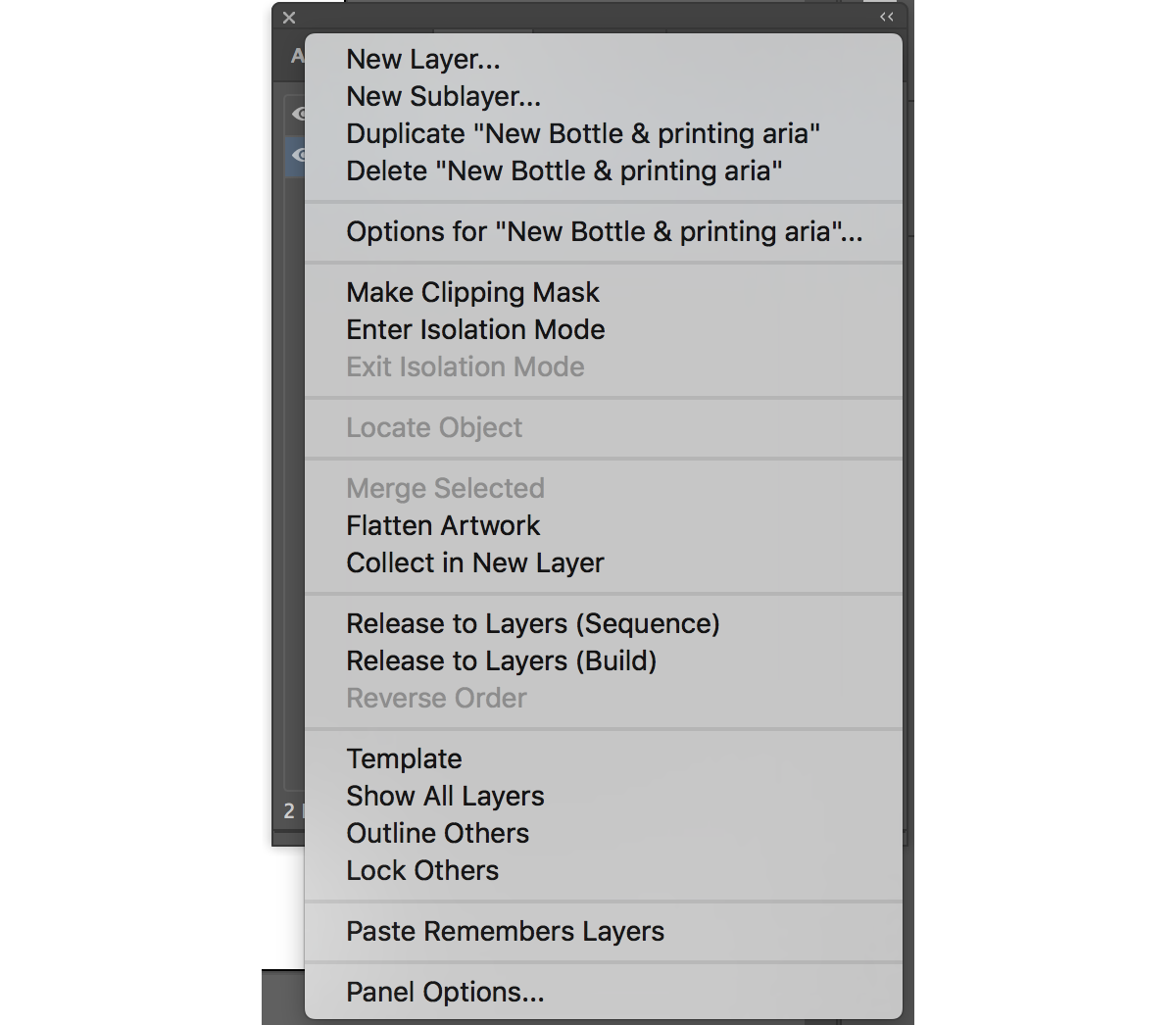
Lav flere nye lag ved at klikke på knappen 'Opret nyt lag' på bunden af lagpanelet, og nævne hver af dem. Når du identificerer hvert element, skal du flytte den i det relevante lag. Vær opmærksom på at sikre, at den nye ordre af varer i hvert lag ikke forårsager problemer med, hvordan de vises.
At flytte hvert element uafhængigt af forskellige lag kan være kedelige, men der er en meget enklere måde. Hvis alt er i et enkelt lag, skal du blot vælge det lag og derefter vælge 'Frigivelse til lag (sekvens)' fra menuen Lag. Dette vil konvertere alle varer inde i laget i lag selv. Disse kan derefter trækkes ud af det lag for at udfylde den fulde liste over lag.
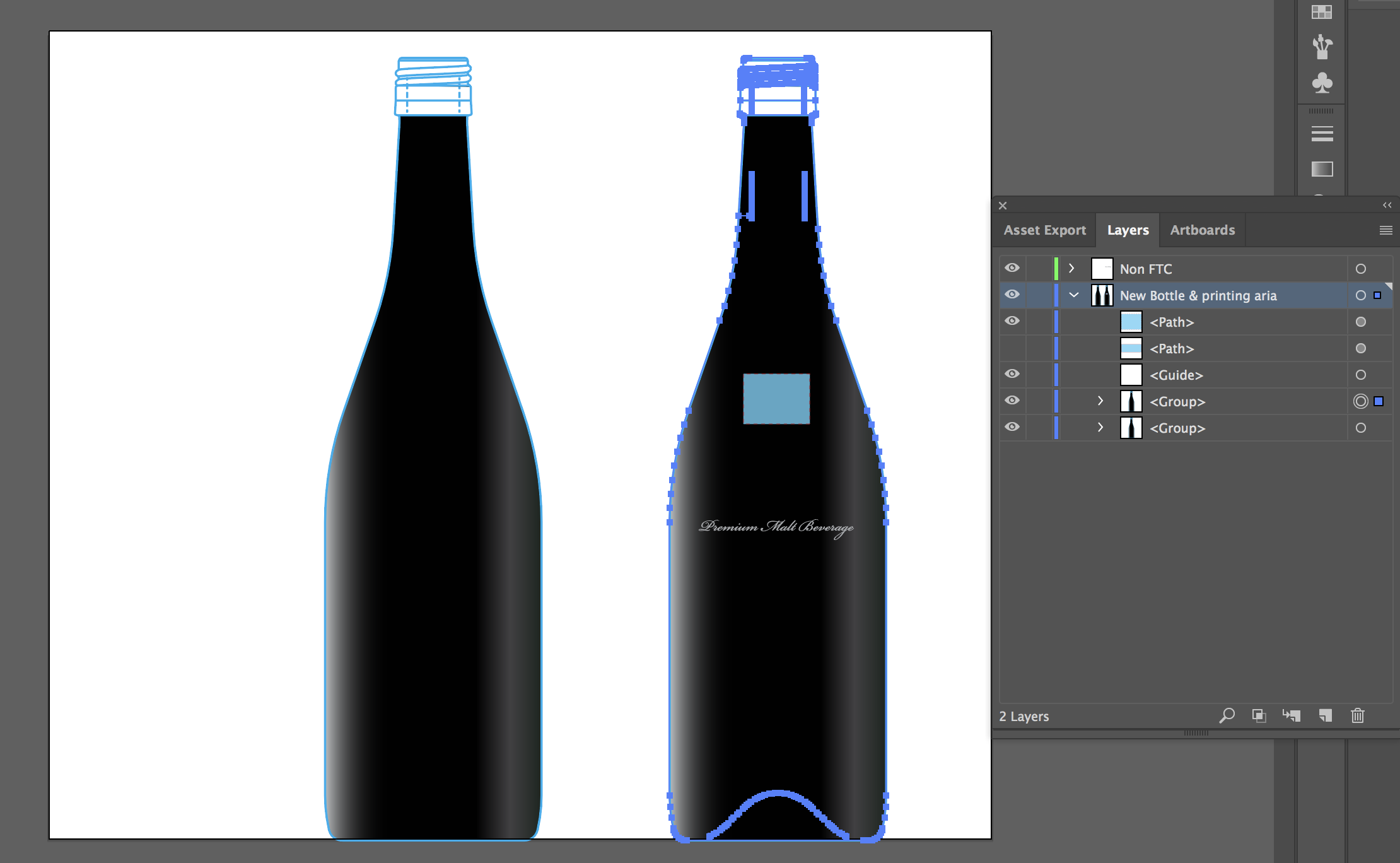
Alle lagene i lagpanelet vil så være synligt i eftervirkninger, så du kan animere dem uafhængigt. Hvis nogle af de nye lag viser sig at være små dele af andre, skal du blot trække de to sammen for at kombinere dem.
Hjælp animatoren ud ved at sørge for at nævne hvert lag korrekt! Når filen flyttes ind i eftervirkninger, vil lagnavne blive bevaret. Ringer hvert lag, hvad det rent faktisk er, vil gøre at identificere hver enkelt hurtig og smertefri.
02. Ændre størrelsen på dine håndværkere
Størrelsen af dit tegnebræt og grafikken inde i sager, når de importeres til eftervirkninger. Hvis du har et 10x10px-tavle med en lille grafik importeret til en 1920x1080 eftervirkningssammensætning, vil det kræve en god aftale mere arbejde for at få alt til den rigtige størrelse, før du animerer. Sørg for, at dit tavle i Illustrator er skaleret, så det er en lignende størrelse eller større end din eftervirkningssammensætning.
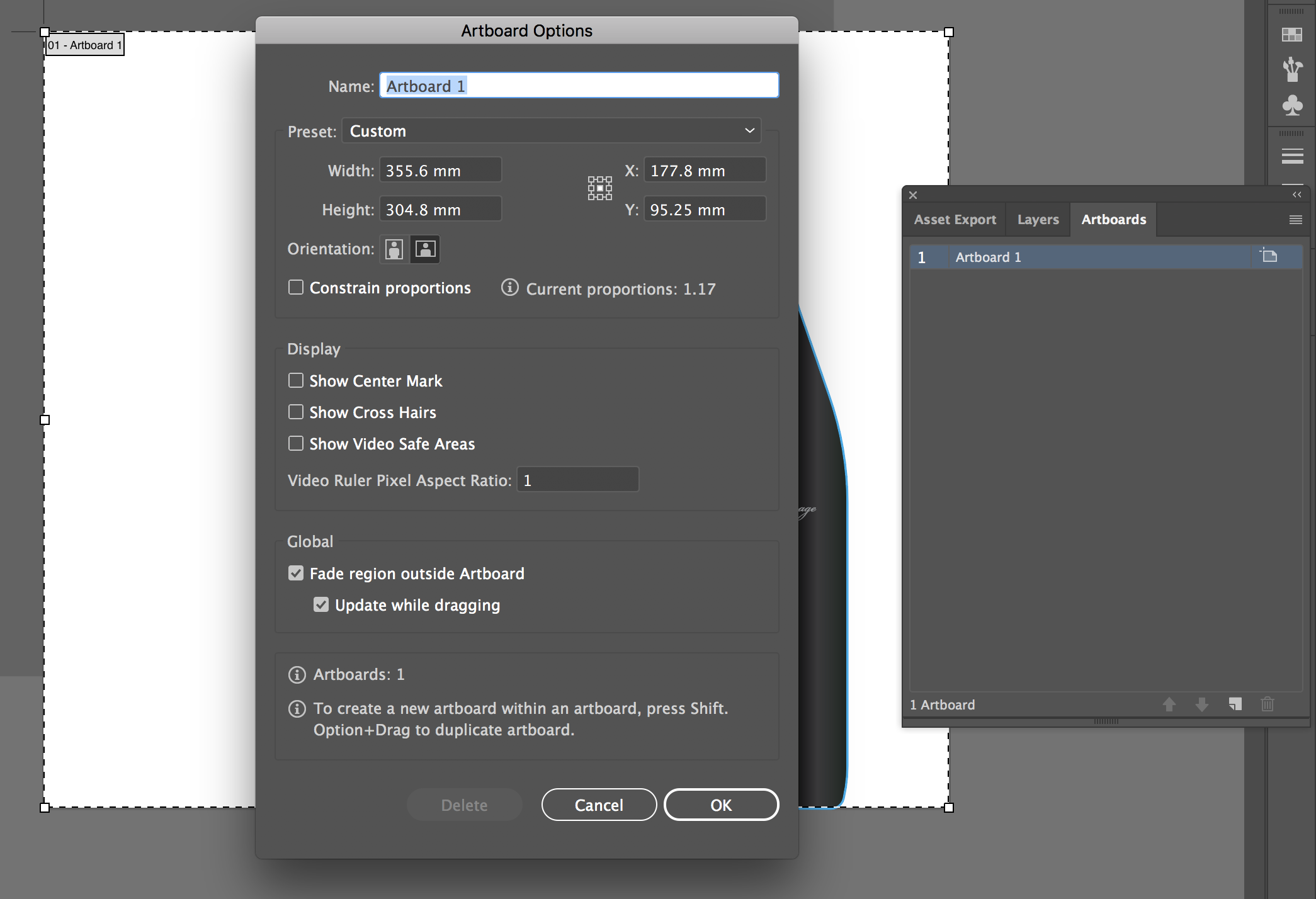
Før du sparer, skal du være sikker på, at ingen del af din grafik er afskåret af kanten af tavlen. Det kan se godt ud som et stillbillede i Illustrator, men hvis det skal skaleres ned for animation, er det ikke godt, hvis kanterne sidder fast i samme form som kanten af tavlen. Uanset hvad der er inde i kunstbrættet, vil dukke op i eftervirkninger og noget uden for det vil ikke. Simpelthen sagt, sørg for alt, hvad du skal bruge animerende, er inden for grænserne.
Hvis du har flere tavler, kan du gemme dem som separate filer. Når du gemmer din fil, bliver du bedt om at indstille dine Illustrator-indstillinger. Sørg for at du tjekker 'Gem hvert Artboard til en separat fil.' Du kan derefter gå til hver ny Illustrator-fil og sikre, at alle lag adskilles og navngives hensigtsmæssigt til animation.
03. Skift dokumentets farvetilstand
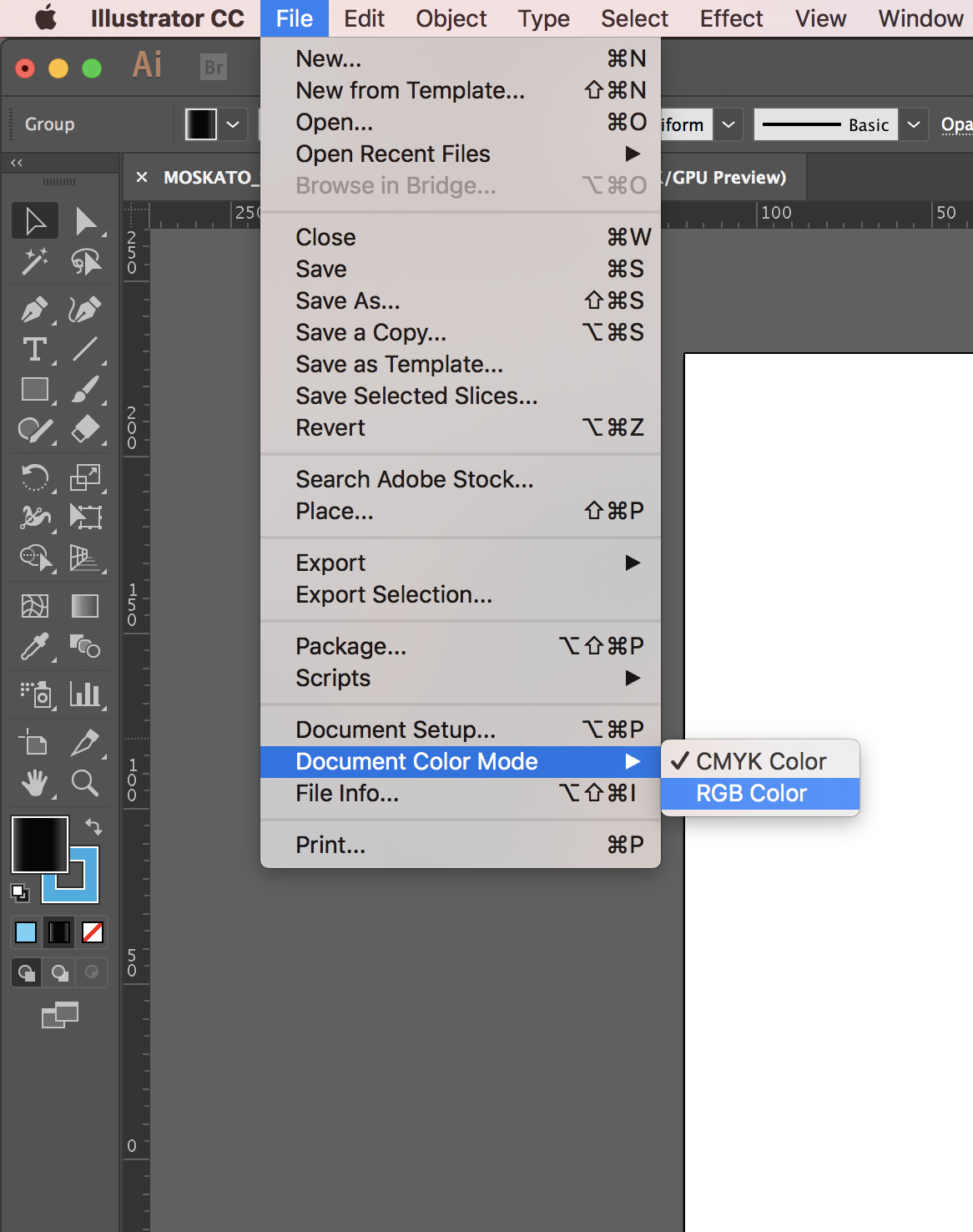
Før du gemmer din fil til import til eftervirkninger, skal du sørge for at du arbejder i RGB. CMYK er fantastisk til print, men hvis du flytter til eftervirkninger chancerne, vil du ikke udskrive denne version af din grafik, og du vil sikre, at farverne vises korrekt i din endelige animation. Du kan gøre det ved at gå til 'File & GT; Dokumentfarvetilstand & GT; RGB farve '.
04. Vælg den korrekte filtype
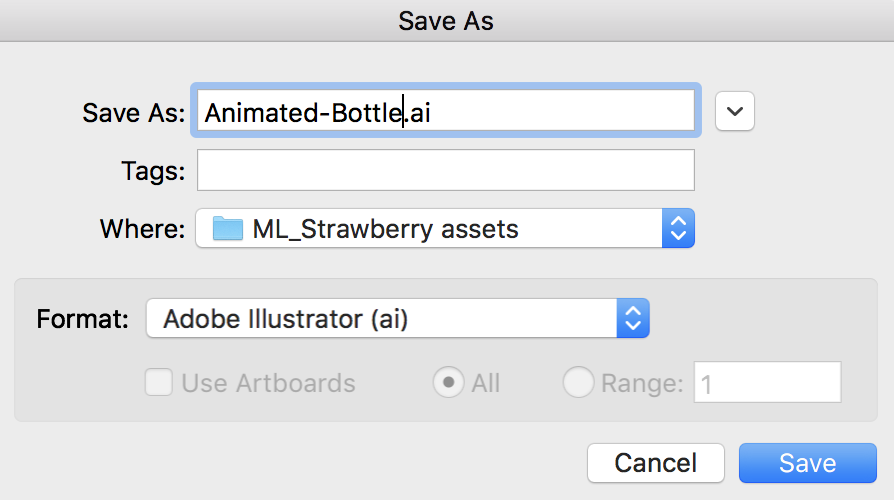
Det ideelle filformat til eftervirkning er en Adobe Illustrator (AI) -fil. Undgå EPS- eller SVG-filer, da de ikke importerer som en sammensætning med mange lag. Gem dit vektorbillede ved at gå til 'File & GT; Gem som & GT; Format: Adobe Illustrator (AI) '.
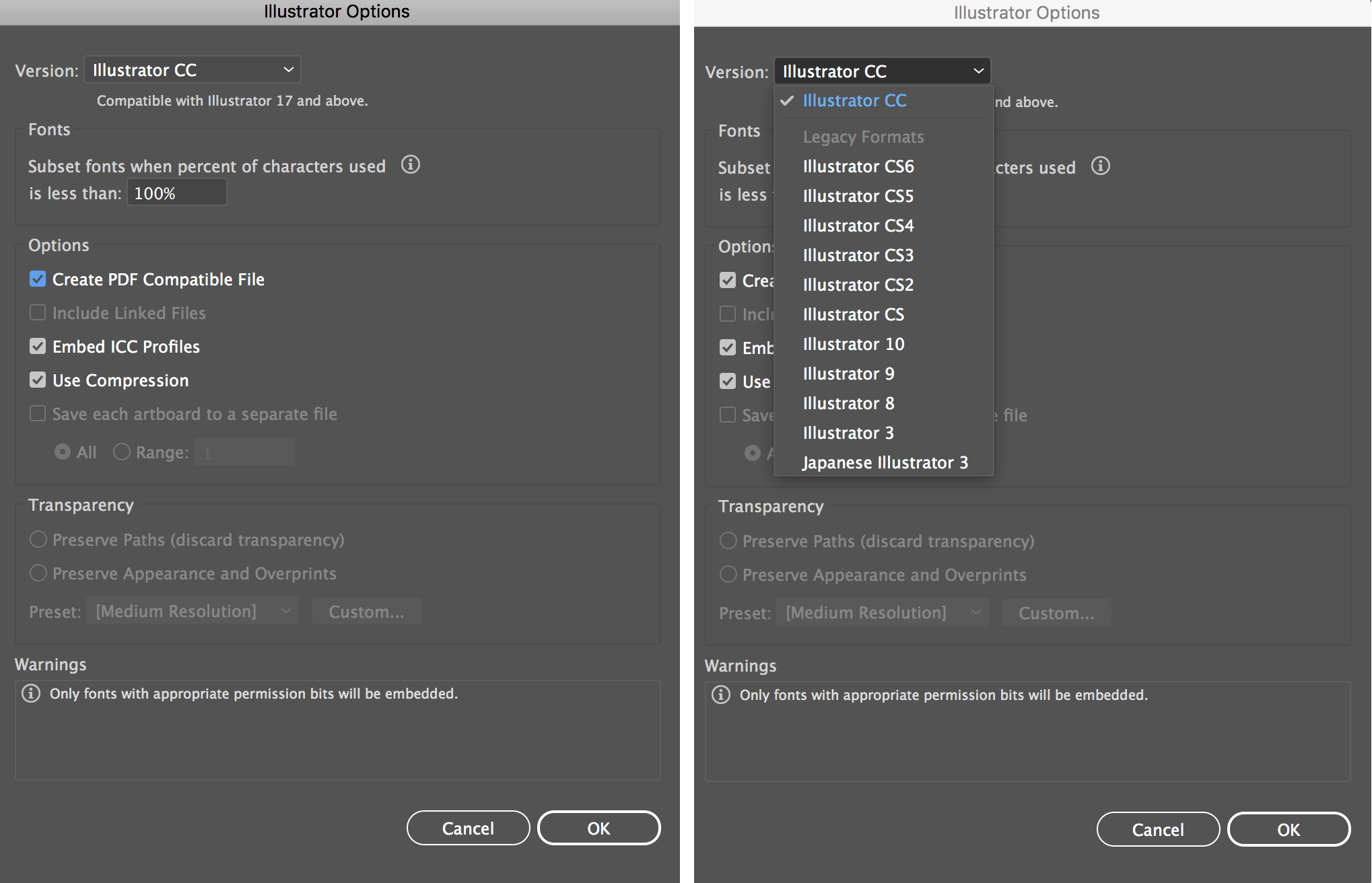
Når du bliver bedt om flere muligheder, skal du sørge for at du har 'Opret PDF-kompatibel fil', eller filen ikke importerer korrekt til eftervirkninger. Hvis animatoren arbejder i en ældre version af After Effects, kan du vælge at gemme som en arv version af Illustrator øverst på denne prompte. Ellers er standardindstillingerne store. Klik på 'OK' for at gemme.
05. Import til eftervirkninger
Når du har formateret din Illustrator-fil, er det tid til at importere det til animation. I eftervirkning vælger 'File & GT; Import & GT; Fil 'og vælg din Illustrator-fil. Du vil blive bedt om, hvordan du vil efter virkninger for at behandle filen, sørg for, at 'Import Kort' er indstillet til 'Sammensætning' eller alle de lag, du lige har brugt Ages Splitting Apart, vil blive kombineret sammen igen.
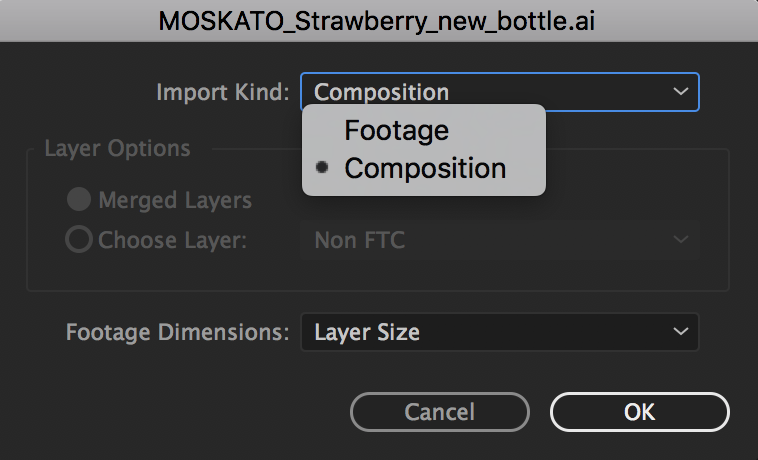
Footage Dimensions er op til dig. Hvis du vil have hvert lag at forblive den samme pixelstørrelse som det rum, det tager op, vælg derefter 'Layer Størrelse.' Alternativt, hvis du vil have hvert lag at være så stort som hele Hele Artboard, vælger 'Dokumentstørrelse'.
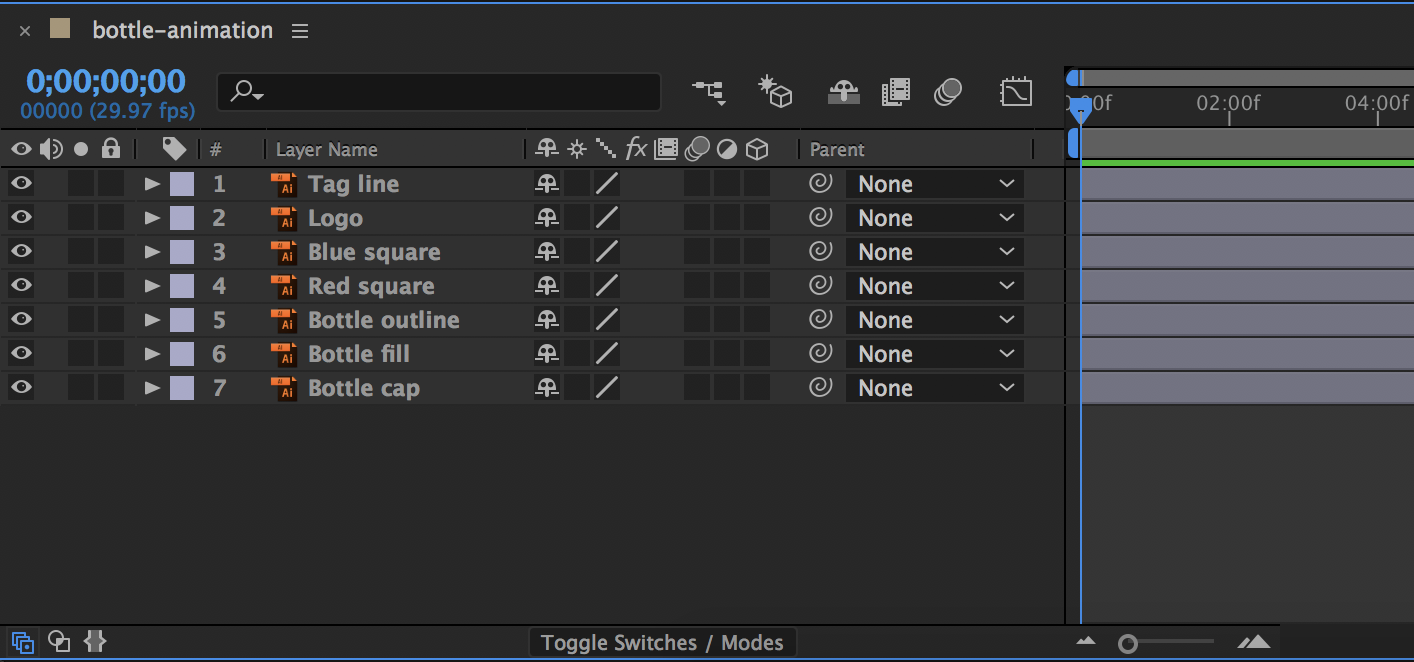
Når du klikker på 'OK', oprettes en ny sammensætning inde i projektpanelet. Dobbeltklik på din nye sammensætning for at åbne alle dine nye lag inde i tidslinjen. De skal alle blive navngivet, da de var i illustrator og let animeret uafhængigt af resten af dine lag. Du er nu oprettet for succes i skabelsen af den højeste kvalitet animation mulig!
Om pluralysight.
PluralStht er en Enterprise Technology Learning Platform, der leverer en samlet, slut til slutindlæringsoplevelse for virksomheder over hele kloden. Gennem en abonnementstjeneste er virksomheder beføjet til at bevæge sig på teknologets hastighed, stigende færdighed, innovation og effektivitet. For en gratis prøve og mere information, besøg www.pluralight.com .
Relaterede artikler:
- Sådan flyttes fra Photoshop til After Effects
- 43 Amazing After Effects Tutorials
- Top tips til at skabe animationer i eftervirkninger
hvordan - Mest populære artikler
Den væsentlige vejledning til foreshortening i art
hvordan Sep 15, 2025(Billedkredit: rob lunn) Hvis du spekulerer på, hvad foreshortening i kunst er, er vi sikre på, at du ikke er alene..
Byg en stemme kontrolleret UI
hvordan Sep 15, 2025Vi har set mange nye API'er, der tilføjes på internettet i løbet af de sidste par år, der virkelig har gjort det muligt for webindholdet at have den samme slags funktionalitet, så mange ..
Sådan oprettes 3D græs
hvordan Sep 15, 20253D græs kan oprettes på en række forskellige måder og er et vigtigt aktiv for ethvert naturligt miljø eller bue-vis gengivel..
Affinity Designer: Sådan bruger du begrænsninger
hvordan Sep 15, 2025Affinity Designer er en populær Vector Art. værktøj. Såvel som MAC og Windows-versioner, Serif nyli..
Opret en fleksibel karruselkomponent
hvordan Sep 15, 2025Vue.js er kommet på spring og grænser for nylig, bliver det sjette mest forked projekt hidtil på Github. På ti..
3D TEKST-tutorial til grafiske designere
hvordan Sep 15, 2025Side 1 af 2: Kom i gang med Cinema 4D Kom i gang med Cinema 4D ..
Opret spil-klar teksturer ved hjælp af stofmaler
hvordan Sep 15, 2025Det sidste år har været en spilskifter til videospilindustrien og for amerikanske kunstnere heldige nok til at tjene penge på ..
Kategorier
- AI & MACHINE LEARNING
- AirPods
- Amazon
- Amazon Alexa & Amazon Echo
- Amazon Alexa & Amazon Echo
- Amazon Fire TV
- Amazon Prime Video
- Android
- Android Telefoner & Tablets
- Android Phones & Tablets
- Android TV
- Apple
- Apple App Store
- Apple HomeKit & Apple HomePod
- Apple Music
- Apple TV
- Apple Watch
- Applikationer Og Web Apps
- Apps & Web Apps
- Audio
- Chromebook & Chrome OS
- Chromebook & Chrome OS
- Chromecast
- Cloud & Internet
- Cloud & Internet
- Cloud Og Internet
- Computer Hardware
- Computer History
- Cord Skæring & Streaming
- Cord Cutting & Streaming
- Discord
- Disney +
- DIY
- Electric Vehicles
- EReaders
- Væsentlige
- Explainers
- Spil
- Generelt
- Gmail
- Google Assistant & Google Nest
- Google Assistant & Google Nest
- Google Chrome
- Google Docs
- Google Drev
- Google Maps
- Google Play Store
- Google Sheets
- Google Slides
- Google TV
- Hardware
- HBO Max
- Hvordan
- Hulu
- Internet Slang & Forkortelser
- IPhone Og IPad
- Fænge
- Linux
- Mac
- Vedligeholdelse Og Optimering
- Microsoft Edge
- Microsoft Excel
- Microsoft Office
- Microsoft Outlook
- Microsoft PowerPoint
- Microsoft Teams
- Microsoft Word
- Mozilla Firefox
- Netflix
- Nintendo Switch
- Paramount +
- PC Gaming
- Peacock
- Fotografi
- Photoshop
- PlayStation
- Privatliv Og Sikkerhed
- Privacy & Security
- Privatliv Og Sikkerhed
- Product Roundups
- Programming
- Raspberry Pi
- Save Your
- Roku
- Safari
- Samsung Telefoner & Tablets
- Samsung Phones & Tablets
- Slack
- Smart Home
- Snapchat
- Social Media
- Space
- Spotify
- Tinder
- Fejlfinding
- TV
- Videospil
- Virtual Reality
- VPN
- Web Browsere
- WiFi & Routere
- WiFi & Routers
- Vinduer
- Windows 10
- Windows 11
- Windows 7
- Xbox
- YouTube & YouTube TV
- YouTube & YouTube TV
- Zoom
- Explainers







